So entfernen Sie ein Banner

- 1887
- 269
- Nathanael Koha
Vielleicht ist eines der beliebtesten Probleme, mit denen Benutzer in der Computerreparatur das Banner vom Desktop entfernen. Das SO -genannte Banner ist in den meisten Fällen ein Fenster, das vor (statt) des Windows XP- oder Windows 7 -Desktops angezeigt wird und berichtet, dass Ihr Computer blockiert ist und Sie 500, 1000 Rubel oder eine andere Menge an eine bestimmte Telefonnummer übertragen müssen Um einen Entsperrcode zu erhalten, oder eine elektronische Brieftasche. Sie können das Banner fast immer selbst entfernen, über das wir jetzt sprechen werden.
Bitte schreiben Sie nicht in die Kommentare: "Was ist der Code für Nummer 89xxxxx". Alle Dienste, die die Entsperren von Codes für Zahlen aussprechen, sind bekannt und es geht nicht darum. Denken Sie daran, dass es in den meisten Fällen einfach keine Codes gibt: Eine Person, die dieses böswillige Programm gemacht hat Nicht notwendige Arbeit für ihn.
Die Website, an der die Entsperrencodes in einem anderen Artikel über die Entfernung des Banners angezeigt werden.
Arten von Bannern SMS Erpresserinnen
Die Klassifizierung von Arten, die ich im Allgemeinen mir selbst entwickelte, um es Ihnen leichter zu machen, in diesen Anweisungen zu navigieren, t.Zu. Es besteht aus verschiedenen Möglichkeiten, den Computer zu löschen und freizuschalten, von den einfachsten und in den meisten Fällen zu arbeiten, die mit komplexeren enden, was jedoch manchmal erforderlich ist. Im Durchschnitt sehen die sogenannten Banner wie folgt aus:

Meine Klassifizierung von Erpressungsbannern:
- Einfach - Entfernen Sie einfach einige Schlüssel zur Registrierung im abgesicherten Modus
- Etwas komplexer - im abgesicherten Modus arbeiten. Es wird auch durch Bearbeitung des Registers behandelt. LiveCD ist jedoch erforderlich
- Ändern der Festplatte MBR (berücksichtigt im letzten Teil der Anweisungen) - erscheinen unmittelbar nach dem BIOS -Diagnosebildschirm, bevor das Laden von Windows das Laden startet. Entfernen durch Wiederherstellungs -MBR (Ladebereich der Festplatte)
Bannerentfernung im abgesicherten Modus durch Bearbeitung von Registrierung
Diese Methode funktioniert in einer überwältigenden Anzahl von Fällen. Höchstwahrscheinlich wird er arbeiten, der arbeiten wird. Wir müssen also mit Befehlszeilenunterstützung im abgesicherten Modus laden. Dazu müssen Sie unmittelbar nach dem Einschalten des Computers verzweifelt die F8 -Taste auf der Tastatur drücken, bis die Download -Optionen zum Herunterladen unter dem folgenden Bild angezeigt werden.
In einigen Fällen kann ein Computer -BIOS auf den F8 -Schlüssel reagieren und ein eigenes Menü ausgeben. Klicken Sie in diesem Fall auf ESC, schließen Sie es und drücken Sie erneut F8.

Sie sollten eine „Sicherheitszeile für sichere Befehlszeilen“ auswählen und auf die Last warten. Danach hat die Befehlszeile ein Fenster vorne. Wenn Ihr Windows über mehrere Benutzerkonten verfügt (z. B. Administrator und Masha), wählen Sie beim Herunterladen den Benutzer, der das Banner gefangen hat.
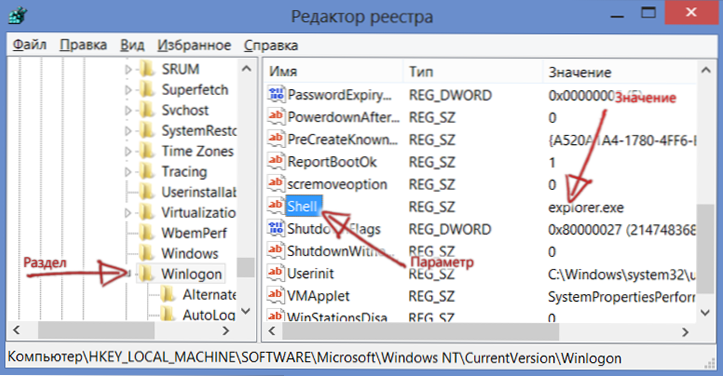
Geben Sie in die Befehlszeile ein Reflikt Und klicken Sie auf die Eingabe. Der Registrierungsredakteur wird eröffnet. Auf der linken Seite des Registerneditors sehen Sie die Baumstruktur der Abschnitte, und bei der Auswahl eines bestimmten Abschnitts wird die rechte Seite angezeigt Die Namen der Parameter und ihnen Bedeutungen. Wir werden nach den Parametern suchen, deren Werte t verändert haben.N. Banner. Sie werden immer in denselben Abschnitten aufgezeichnet. Hier ist also die Liste der Parameter, deren Werte überprüft und behoben werden müssen, wenn sie sich von den folgenden unterscheiden:
Kapitel:Hkey_current_user/software/microsoft/windows/currentversion/winlogonDieser Abschnitt sollte keine Parameter mit dem Namen Shell, UserInit haben. Wenn sie verfügbar sind, löschen wir. Es lohnt sich auch daran zu erinnern, welche Dateien diese Parameter angeben - dies ist das Banner.Kapitel:
Hkey_local_maachine/software/microsoft/windows/currentversion/winlogonIn diesem Abschnitt müssen Sie sicherstellen, dass der Wert des Shell -Explorer -Parameters.Exe und der userinit parameter - c: \ windows \ system32 \ userInit.exe (einfach so, mit einem Komma am Ende)
Darüber hinaus sollten Sie sich die Abschnitte ansehen:
HKEY_LOCAL_MACHINE/SOFTWARE/MICROSOFT/Windows/Current Version/Ausführen
und denselben Abschnitt in hkey_current_user. In diesem Abschnitt werden Programme vor dem Start des Betriebssystems automatisch vorgeschrieben. Wenn Sie eine ungewöhnliche Datei sehen, die nicht mit den Programmen zusammenhängt, die wirklich automatisch gestartet und an einer seltsamen Adresse liegen, können Sie den Parameter frei löschen.
Danach verlassen Sie den Registrierungsredakteur und starten Sie den Computer neu. Wenn alles richtig gemacht wurde, wird nach dem Neustart der Fenster mit hoher Wahrscheinlichkeit entsperrt. Vergessen Sie nicht, böswillige Dateien zu löschen und falls eine Festplatte nach Viren scannen.
Die obige Methode löscht ein Banner - Videoanweisung
Ich habe ein Video aufgezeichnet, das die oben beschriebene Methode mit einem sicheren Regime- und Registrierungsredakteur zeigt. Vielleicht ist jemand bequemer für jemanden, um Informationen wahrzunehmen.
Der abgesicherte Modus ist ebenfalls blockiert
In diesem Fall müssen Sie jede LIVECD verwenden. Eine Option ist Kaspersky Rescue oder Drweb CureIeit. Sie helfen jedoch nicht immer. Meine Empfehlung ist, eine Startdiskette oder ein Flash -Laufwerk mit solchen Programmsätzen für alle Gelegenheiten wie Hirens Boot -CD, RBCD und andere zu haben. Diese Datenträger haben unter anderem eine Sache wie Registry Editor PE - den Registrierungseditor, mit dem Sie die Registrierung bearbeiten können, indem Sie in Windows PE booten. Ansonsten wird alles wie zuvor beschrieben gemacht.
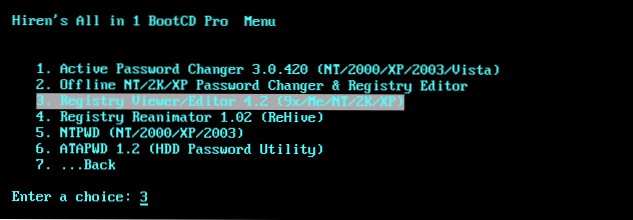
Es gibt andere Versorgungsunternehmen für die Bearbeitung der Registrierung, ohne das Betriebssystem zu laden, wie z. B. Registry Viewer/Editor, ebenfalls auf Hirens Boot -CD verfügbar.
So entfernen Sie ein Banner im Ladebereich einer Festplatte
Die letzte und unangenehmste Option ist ein Banner (obwohl es schwierig ist, es zu nennen - ein Bildschirm), der bereits vor Beginn der Fenster und unmittelbar nach dem BIOS -Bildschirm erscheint. Sie können es löschen, indem Sie die Ladeaufzeichnung der MBR -Festplatte wiederherstellen. Es kann auch mit LIVECD wie Hirens Boot -CD implementiert werden. Dafür müssen Sie jedoch einige Erfahrung in der Wiederherstellung der Abschnitte der Festplatte und des Verständnisses der ausgeführten Operationen haben. Es gibt einen etwas einfacheren Weg. Alles, was Sie brauchen, ist eine CD mit der Installation Ihres Betriebssystems. T.e. Wenn Sie Windows XP haben, benötigen Sie eine Win XP -CD. Wenn Windows 7 eine CD mit Windows 7 ist (obwohl die Windows 8 -Installationsdiskette ebenfalls geeignet ist).
Entfernen des Startbanners in Windows XP

Buchen Sie aus den Windows XP -Installations -CDs und wenn Ihnen die Windows -Wiederherstellungskonsole gestartet wird (nicht automatische Wiederherstellung von F2, nämlich die Konsole, beginnt mit dem RAB von R), wählen Sie eine Kopie von Windows aus und geben Sie zwei ein Befehle: Geben Sie ein: Fixboot Und Fixmbr (Zuerst die erste, dann die zweite), bestätigen Sie ihre Implementierung (führen Sie das lateinische Symbol Y ein und drücken Sie die Eingabetaste). Danach starten Sie den Computer neu (nicht mehr von der CD).

Wiederherstellung des Ladeeintritts in Windows 7
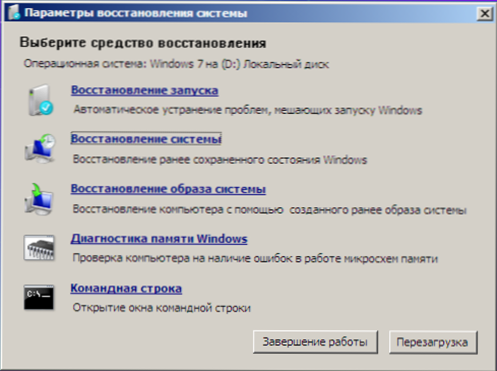
Es wird in fast ähnlicher Weise erzeugt: Einfügen von Windows 7 -Ladenscheiben, laden Sie davon. Zuerst werden Sie eingeladen, eine Sprache auszuwählen, und auf dem nächsten Bildschirm links unten wird ein Element „Systemwiederherstellung“ ausgewählt, das ausgewählt werden sollte. Dann wird vorgeschlagen, eine von mehreren Wiederherstellungsoptionen auszuwählen. Führen Sie die Befehlszeile aus. Und in der Reihenfolge folgen Sie den folgenden zwei Befehlen: Bootrec.Exe /fixmbr Und Bootrec.Exe /fixboot. Nach dem Neustart des Computers (bereits von der Festplatte) muss das Banner verschwinden. Wenn das Banner weiter angezeigt wird.Exe C: \ Windows, in dem C: \ Windows der Pfad zu dem Ordner ist, in dem Sie Windows installiert haben. Dadurch wird das korrekte Laden des Betriebssystems wiederhergestellt.
Weitere Methoden zum Entfernen eines Banners
Persönlich bevorzuge ich es, Banner manuell zu entfernen: Meiner Meinung nach ist es schneller und ich weiß sicher, was funktionieren wird. Fast alle Antivirenhersteller auf der Website können jedoch das Bild der CD herunterladen, aus dem der Benutzer das Banner auch vom Computer entfernen kann. Nach meiner Erfahrung funktionieren diese Discs nicht immer, denn wenn Sie zu faul sind, um die Redakteure der Registrierung und andere ähnliche Dinge zu verstehen, kann eine solche Wiederherstellungsscheibe sehr nützlich sein.
Darüber hinaus gibt es auch Formulare auf den Websites von Antiviren, in denen Sie die Telefonnummer eingeben können, die Sie zum Geld senden müssen, und wenn die Datenbank Blockierungscodes für diese Nummer verfügt, werden sie kostenlos informiert. Achten Sie auf Websites, auf denen Sie nach demselben gefragt werden: höchstwahrscheinlich wird der Code, den Sie dort erhalten, dort nicht funktionieren.

